小白教你怎么清理电脑内存
- 分类:帮助 回答于: 2017年09月28日 00:01:20
在电脑的运行中,会自动产生很多我们看不见,也不需要的垃圾,耗内存,这些碎片占据着电脑很大的内存导致运行速度变慢,那么怎么来清理电脑内存呢,才能使得运行速度变快呢,下面就给大家演示一遍电脑内存清理。
使用久了的电脑会产生各种系统垃圾,以及电脑内存的碎片不断增多从而导致运行速度变慢因此想要让电脑快速运作,清理电脑内存是必不可少的一个方法,新手们来了解了解怎么清理电脑内存的吧。
怎么清理电脑内存教程
点击打开安全卫士(我这里是金山毒霸)
点击垃圾清理,就会自动扫描系统垃圾,扫描完毕之后,点击“一键清理”
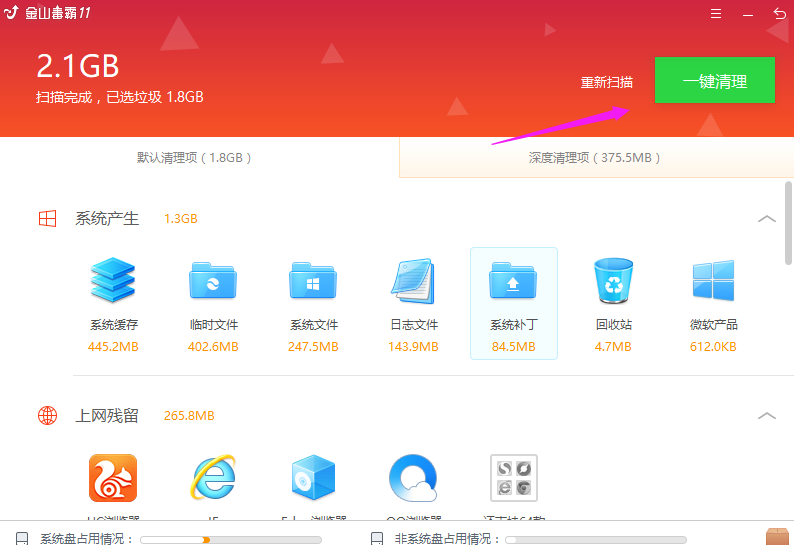
清理电脑(图1)
软件就会进行清理工作
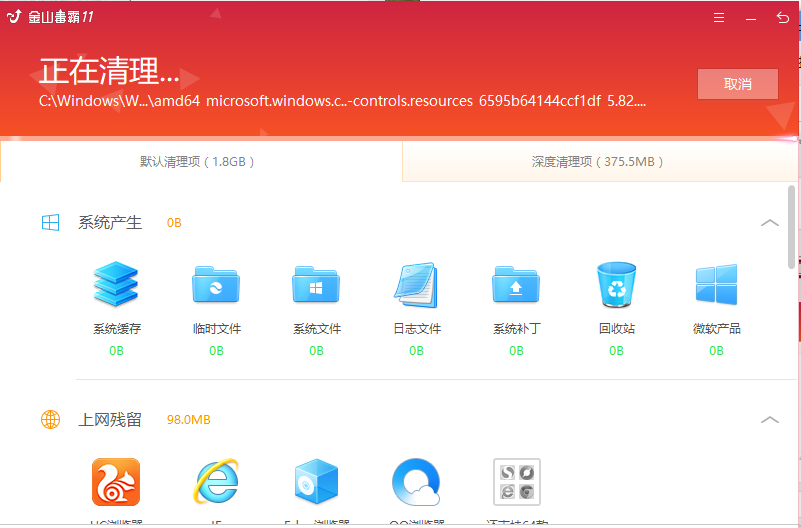
清理电脑(图2)
待清理完毕之后,就点击“深度加速”

清理电脑(图3)
在该界面,勾选,可以加速的项目,再点击“深度加速”
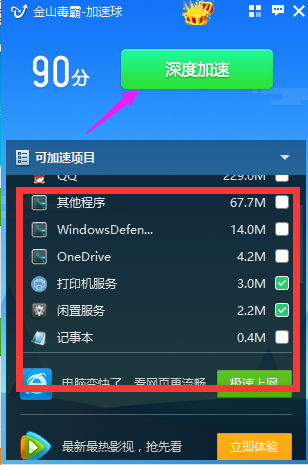
清理电脑(图4)
我们点击“闪电查杀”
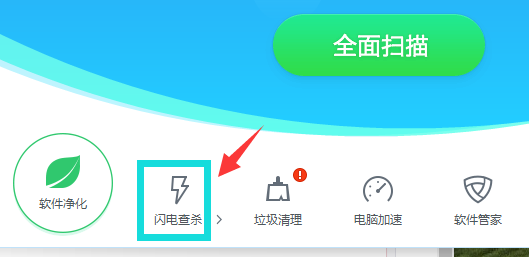
清理电脑(图5)
自动扫描病毒,
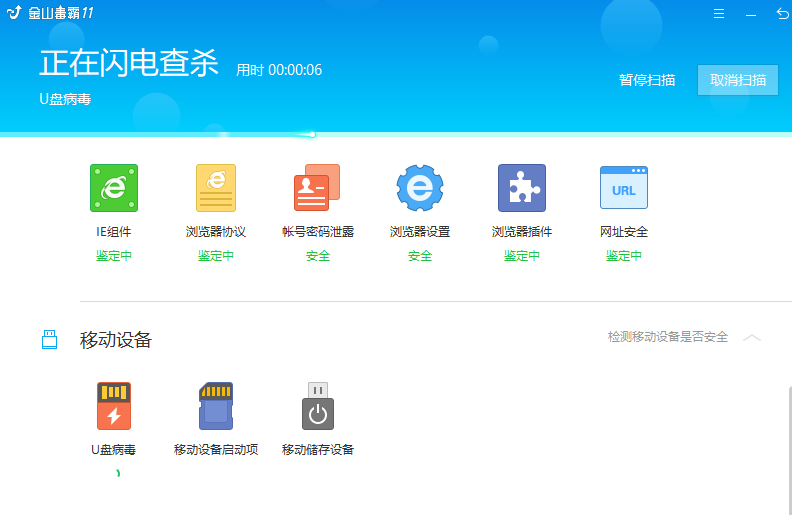
清理电脑(图6)
杀完病毒之后,在首页,点击电脑加速
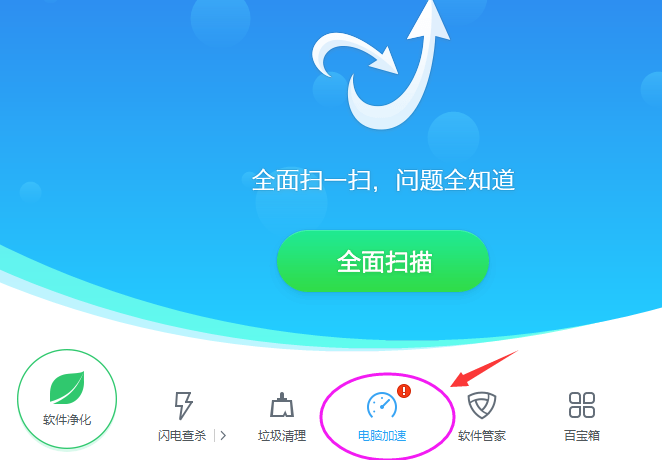
清理电脑(图7)
自动加速,把没有用的高占用的程序关闭掉。
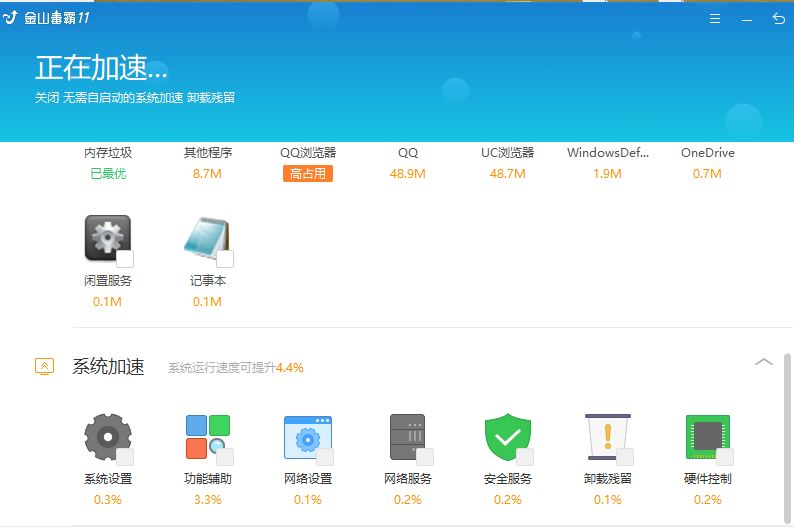
清理电脑(图8)
然后点击一键加速,即可。
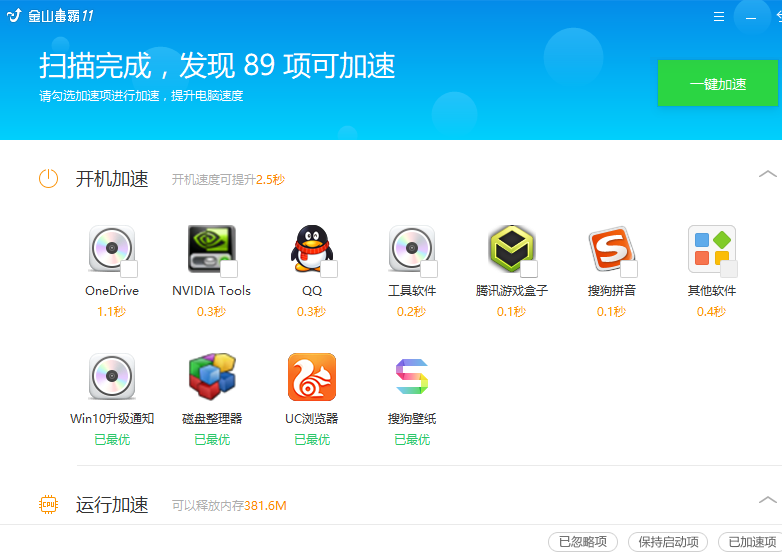
清理电脑(图9)
再次回到首页界面,点击“软件管家”
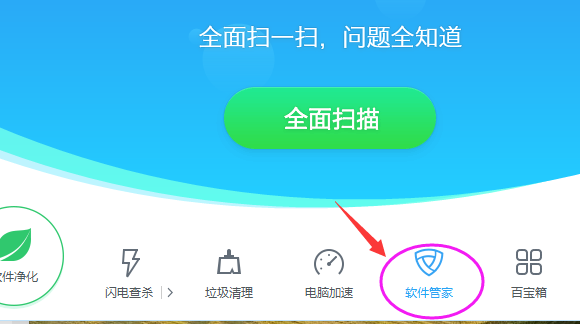
清理电脑(图10)
在左边选项菜单中,选择“卸载”

清理电脑(图11)
将一些不用的软件给它勾选,再点击“一键卸载”
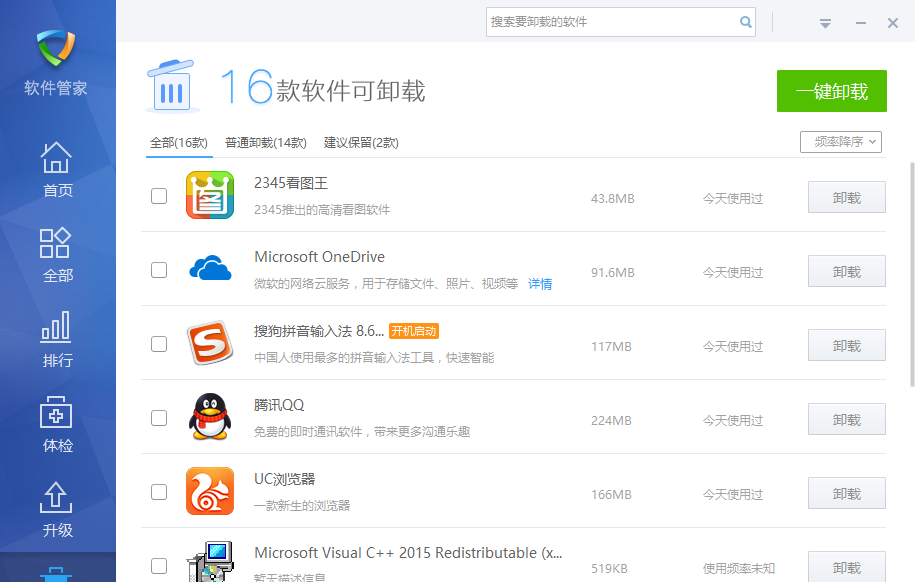
清理电脑(图12)
好了,以上就是清理电脑内存的一些操作方法了。
 有用
26
有用
26


 小白系统
小白系统


 1000
1000 1000
1000 1000
1000 1000
1000 1000
1000 1000
1000 1000
1000 0
0 0
0 0
0猜您喜欢
- 打开电脑正在准备桌面如何处理..2021/10/02
- xp系统损坏怎么修复2021/03/16
- excel快捷键大全,小编教你excel常用的..2018/04/24
- windows7硬盘版安装图文教程2017/05/05
- 安卓系统与鸿蒙系统的区别是什么呢..2022/04/11
- 打开电脑完全黑屏按f8也没用怎么办..2020/08/25
相关推荐
- 电脑基础知识科普之bios是什么..2020/11/28
- win11系统安装的最低要求详细介绍..2021/08/02
- 电脑开机后黑屏怎么办2022/09/03
- 使用小白一键重装系统后系统要激活吗..2021/02/18
- 怎样让电脑速度变快,小编教你怎么让电..2018/08/13
- 网络打印机怎么配置2020/08/20

















